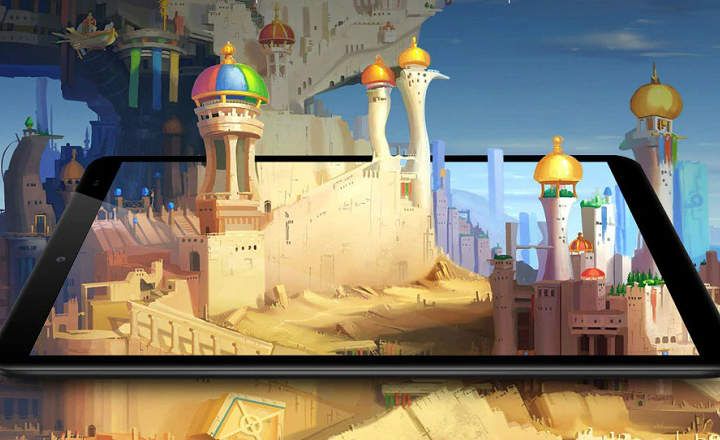کیا آپ کو کبھی شک ہوا ہے کہ اگلے دروازے کا پڑوسی وہ آپ کا وائی فائی چوری کر رہا ہے۔? کیا آپ کا نیٹ ورک دن کے مخصوص اوقات میں بہت زیادہ سست ہے اور آپ کو یقین نہیں ہے کہ کیوں؟ اس بات کو یقینی بنانے کا ایک اچھا طریقہ ہے کہ ہمارے کنکشن کو "بیرونی ایجنٹوں" کے ذریعہ سست نہیں کیا جا رہا ہے ہمارے گھر کے نیٹ ورک کی نقشہ بندی کرنا ہے۔
اس طرح، اگر ہم نے ان تمام گھریلو آلات کی شناخت کر لی ہے جو انٹرنیٹ سے جڑتے ہیں، تو ہم کر سکتے ہیں۔ ایک سیکورٹی وائٹ لسٹ بنائیں. اس طرح، صرف موبائلز، کمپیوٹرز اور گیجٹس جو کہ "وائٹ لسٹ" سے تعلق رکھتے ہیں، کو کسی بھی قسم کے گھسنے والے یا غیر مجاز رسائی کو چھوڑ کر، کنکشن قائم کرنے کی اجازت ہوگی۔
مرحلہ نمبر 1 - روٹر کی ترتیب کی ترتیبات تک رسائی حاصل کریں۔
پہلا مرحلہ روٹر کنفیگریشن مینو میں داخل ہونے پر مشتمل ہوگا، جہاں ہم تمام متعلقہ اقدامات کریں گے۔ روٹر تک رسائی ویب براؤزر سے کی جاتی ہے اور عام طور پر ایڈریس بار میں آئی پی لکھنا کافی ہوتا ہے (آپ اپنے روٹر کا آئی پی یوزر نیم اور پاس ورڈ کے ساتھ ایک اسٹیکر پر دیکھ سکتے ہیں جو عام طور پر روٹر سے ہی منسلک ہوتا ہے۔ )۔ عام طور پر راؤٹر کا IP عام طور پر //192.168.0.1 یا //192.168.1.1 ہوتا ہے۔

ایک بار جب ہم اندر ہوتے ہیں، تو ہمیں اس پینل کو تلاش کرنا چاہیے جو رسائی کنٹرول سے مراد ہے۔ اس کا مقام عام طور پر ایک راؤٹر ماڈل سے دوسرے میں مختلف ہوتا ہے، حالانکہ یہ عام طور پر "کی ترتیبات کے درمیان ہوتا ہے۔سیکورٹی”.

یہاں ہم تمام آلات کے آئی پی کے ساتھ ایک فہرست بھی دیکھ سکتے ہیں۔ جو فی الحال ہمارے وائی فائی سے منسلک ہیں۔. اس لیے کشتی کے ذریعے یہ جاننا جلد ہی ناممکن ہے کہ آیا یہ تمام آلات ہمارے ہیں یا کوئی گھسنے والا جار سے چوس رہا ہے، حالانکہ یہ ایک ایسا سوال ہے جسے ہم جلد حل کر لیں گے۔
مرحلہ نمبر 2 - تمام وائرلیس آلات کو نیٹ ورک سے منقطع کریں۔
اگلا ہم Wi-Fi پاس ورڈ کو تبدیل کرنے کے لئے آگے بڑھیں گے۔ یہ بنائے گا۔ تمام آلات کا رابطہ منقطع ہے۔ جو کہ اب تک نیٹ ورک سے جڑے ہوئے تھے (ان کے علاوہ جو ایتھرنیٹ کے ذریعے نیٹ ورک کیبل کے ذریعے جڑے ہوئے ہیں، جیسے کہ ہوم ڈیسک ٹاپ کمپیوٹر)۔ یقیناً اس تبدیلی کی وجہ سے وائی فائی چور بھی اپنا کنکشن کھو دے گا اور دوبارہ رابطہ نہیں کر سکے گا۔
مرحلہ نمبر 3 - ایک ایک کرکے آلات کو Wi-Fi سے دوبارہ جوڑیں۔
پھر ہم نیٹ ورک سے جڑ جائیں گے۔ ایک ایک کر کے نئے پاس ورڈ کا استعمال کرتے ہوئے تمام موبائل فونز اور دیگر آلات جو ہمارے گھر میں موجود ہیں۔ آپ کے سامنے روٹر کے ایڈمن پینل کے ساتھ، ہم MAC ایڈریس کو نوٹ کریں گے۔ نیٹ ورک سے جڑنے والے آلات میں سے ہر ایک کا۔

اہم: ہم اس وقت تک نیٹ ورک میں کوئی نیا آلہ شامل نہیں کریں گے جب تک کہ ہم پچھلے ڈیوائس کے MAC کو نوٹ نہیں کر لیتے (ورنہ یہ جاننا ناممکن ہو جائے گا کہ کون سا MAC ہر ڈیوائس سے مطابقت رکھتا ہے)۔
مرحلہ # 4 - رسائی کی وائٹ لسٹ بنائیں
اب وہ وقت ہے جب جادو شروع ہوتا ہے۔ میک ایڈریسز کی فہرست کے سامنے رکھتے ہوئے جو ہم نے ابھی اکٹھا کیا ہے، ہم روٹر کے ایڈمنسٹریشن پینل میں جائیں گے، اس حصے تک۔سیکیورٹی -> رسائی کنٹرول"اور آپشن کو چالو کریں"سفید فہرست”.

اس کے بعد، ہم اپنے تمام آلات کو ایک ایک کر کے وائٹ لسٹ میں شامل کریں گے، جو ہر معاملے میں متعلقہ MAC ایڈریس کی نشاندہی کرے گا۔ تمام آلات شامل ہونے کے بعد، ہم تبدیلیاں محفوظ کر لیتے ہیں۔

اس کا مطلب یہ ہوگا کہ اب سے صرف وہی کمپیوٹرز جن کے میک کو وائٹ لسٹ میں شامل کیا گیا ہے وہ ہوم وائی فائی نیٹ ورک سے منسلک ہو سکتے ہیں۔, پڑوس میں تمام گھسنے والوں اور چپاویوں کو باہر رکھنا. یہ ایک ایسا حربہ ہے جو ہمیں زبردست تحفظ فراہم کرتا ہے، کیونکہ اگر وائی فائی چور ایکسیس پاس ورڈ کو ہیک کرنے کا انتظام کرتے ہیں تو بھی وہ داخل نہیں ہو پائیں گے کیونکہ انہیں سفید فہرست میں شامل نہیں کیا گیا ہے۔
* اس ٹیوٹوریل کو انجام دینے کے لیے ہم نے TP-Link راؤٹر استعمال کیا ہے۔ ہمارے روٹر پر منحصر ہے کہ یہ ممکن ہے کہ مینو تھوڑا مختلف ہوں۔
** یہ چال روٹر کو کسی بھی لمحے ہیک ہونے سے نہیں روکتی ہے۔ سمندری ڈاکو کو آپ کے آلات کو وائٹ لسٹ میں شامل کرنے سے روکنے کے لیے (یہ کوئی معمول کی بات نہیں ہے لیکن ایسا ہو سکتا ہے) مشورہ دیا جاتا ہے کہ مذکورہ فہرست کا جائزہ لیں اور عام طور پر فیکٹری میں سیٹ کیے گئے راؤٹر تک رسائی کے لیے پاس ورڈ تبدیل کریں۔
آپ کے پاس ہے ٹیلی گرام نصب کیا؟ ہر دن کی بہترین پوسٹ حاصل کریں۔ ہمارا چینل. یا اگر آپ چاہیں تو ہماری طرف سے سب کچھ معلوم کریں۔ فیس بک پیج.